Aplikacija Photos je privzeti pregledovalnik slik v sistemu Windows 10. Aplikacija Photos ima vse funkcije klasičnega pregledovalnika fotografij Windows in možnosti za urejanje slik. Aplikacija Photos lahko celo uvozi fotografije iz telefona in fotoaparata.
Med pregledovanjem slikovne datoteke v aplikaciji Photos lahko povečate ali pomanjšate sliko. S privzetimi nastavitvami lahko povečate in pomanjšate, tako da držite tipko Ctrl in nato vrtite kolesce miške.
Z vrtenjem kolesca miške brez tipke Ctrl se prikaže naslednja ali prejšnja slika. To pomeni, da lahko z vrtenjem kolesca miške preklopite na naslednjo ali prejšnjo sliko.
Mnogi uporabniki so nas vprašali, ali je mogoče z nastavitvijo miške na kolesce brez držanja tipke Ctrl nastaviti povečavo in pomanjšavo sistema Windows 10. Ker lahko s pritiskom tipk s puščicami na tipkovnici vedno preklopite na naslednjo ali prejšnjo sliko, je smiselno, da aplikacijo Photos nastavite tako, da povečate in pomanjšate fotografije, ko obračate kolesce miške.
Na srečo nam možnost v nastavitvah aplikacije Photos omogoča, da konfiguriramo dejanje kolesca miške za aplikacijo Photos. S to možnostjo lahko povečate in pomanjšate aplikacijo Photos s preprosto vrtenjem kolesca miške (brez uporabe tipke Ctrl).
Uporabite kolesce miške za povečavo in pomanjšavo v aplikaciji Fotografije
Tukaj je, kako konfigurirati aplikacijo Photos za povečavo in pomanjšavo slik z uporabo samo kolesca miške (ne da bi morali držati tipko Ctrl).
1. korak: Z aplikacijo Start / opravilna vrstica odprite aplikacijo Fotografije.
2. korak: Ko se aplikacija Photos zažene, kliknite ikono s tremi pikami (ki se nahaja tik pod gumbom za zaprtje) in nato kliknite možnost Nastavitve . To bo odprlo stran z nastavitvami aplikacije Fotografije.
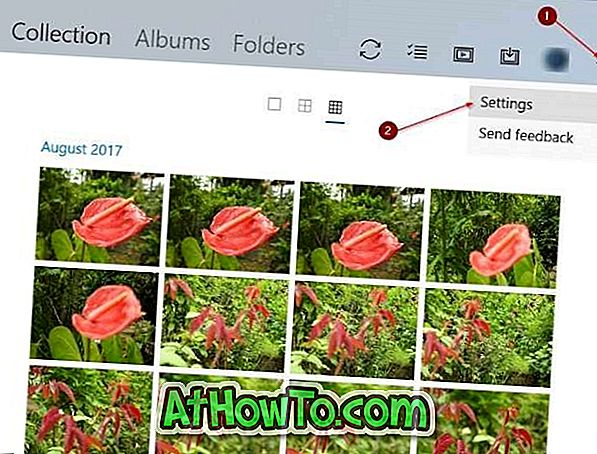
3. korak: V razdelku Pregledovanje in urejanje lahko najdete nastavitve kolesca miške. Izberite možnost Povečava in pomanjšava . To je vse!
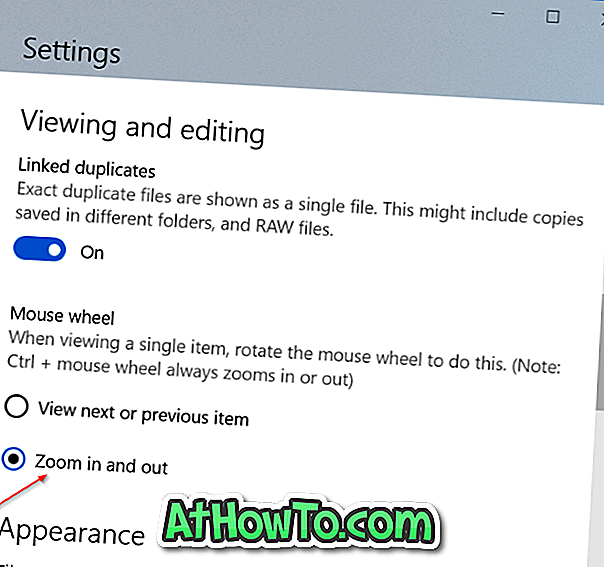
Od zdaj naprej lahko vedno zavrtite kolesce miške, da povečate in pomanjšate slike v aplikaciji Photos.














